
Configurar y ejecutar atajos desde un widget en el iPhone o iPad
Los widgets muestran de un vistazo información actual de tus apps favoritas. Puedes ejecutar atajos desde el widget Atajos o desde el widget Sugerencias de Siri de la pantalla de inicio de tu iPhone, iPad o iPod Touch.
Agregar el widget Atajos a la pantalla de inicio
En tu dispositivo iOS o iPadOS, mantén presionado el fondo de la pantalla de inicio hasta que las apps empiecen a sacudirse.
Toca
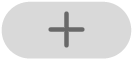 en la parte superior de la pantalla para abrir la galería de widgets.
en la parte superior de la pantalla para abrir la galería de widgets.Desplázate hacia abajo y toca Atajos.
Desliza para elegir un tamaño de widget.
Toca Agregar widget y luego OK.
El widget Atajos aparece en tu pantalla de inicio.
Establecer qué atajos aparecen en el widget Atajos
El widget pequeño de Atajos muestra un solo atajo que elijas. Los otros widgets de Atajos muestran los primeros widgets de tu colección de atajos.
En la pantalla de inicio de tu dispositivo iOS o iPadOS, mantén presionado el widget Atajos.
Toca Editar widget.
Realiza una de las siguientes acciones:
Establecer qué atajo aparece en el widget pequeño: toca Elegir, selecciona un atajo y toca afuera del widget.
Establecer qué colección de atajos aparece en los widgets grandes: toca Carpeta, selecciona una carpeta y toca afuera del widget. Para cambiar el orden en que aparecen los atajos en el widget, consulta Reordenar atajos en el iPhone o iPad.
Nota: las carpetas son contenedores de organización que contienen atajos relacionados. Para obtener más información sobre crear y usar carpetas en Atajos, consulta Organizar atajos en carpetas en el iPhone o iPad.
Ejecutar un atajo desde un widget
En el widget Atajos o Sugerencias de Siri en la pantalla de inicio de tu dispositivo iOS o iPadOS, toca un atajo.
El atajo inicia y el botón del widget muestra un indicador de progreso a medida que las acciones avanzan. Para cancelar el atajo, toca
 .
.Si un atajo tiene una acción que no se puede completar en el widget, la app Atajos se abre automáticamente. Si una acción requiere datos adicionales, el atajo se detiene y te permite ingresar los datos necesarios. Para obtener más información sobre cuáles atajos funcionan bien en el widget (sin abrir la app Atajos), consulta Acerca de las acciones en atajos complicados.
Eliminar el widget Atajo o el widget Sugerencias de Siri
En tu dispositivo iOS o iPadOS, mantén presionado el widget en la pantalla de inicio.
Toca Eliminar widget y elige Eliminar.
